
Computer++ Untuk mengirimkan link artikel blog ke Facebook bisa dilakukan dengan 2 cara, yaitu dengan cara manual dan dengan cara otomatis dengan bantuan tools/aplikasi dari pihak ketiga. Saya lebih suka menggunakan aplikasi untuk mengirimkan link artikel ke Facebook karena lebih mudah dan lebih cepat. Agar dapat mengirimkan link artikel blog kita ke Facebook secara otomatis, kita harus mengintegrasikan blog tersebut dengan akun Facebook milik kita.
Ada beberapa aplikasi yang bisa kita manfaatkan, misalnya menggunakan Twitterfeed, Rss Graffiti, dan lain-lain. Saya lebih suka menggunakan Twitterfeed dan Rss Graffiti karena dengan menggunakan aplikasi ini, artikel blog kita yang ditampilkan di Facebook terlihat lebih menarik. Selain menampilkan sebagian artikel blog, Twitterfeed dan RSS Graffiti juga menampilkan link dan gambar dari artikel tersebut di Facebook sehingga membuat pengguna Facebook lebih tertarik untuk mengunjungi link tersebut.
Cara Mengintegrasikan Blog Dengan Facebook (Twitterfeed)
Untuk menggunakan aplikasi ini, Anda harus punya akun Facebook terlebih dahulu. Kalau Anda belum punya akun Facebook, silahkan dibuat dulu, caranya sangat mudah. Saya pernah menulis tentang cara membuat akun Facebook.Sebelum menggunakan layanan Twitterfeed, langkah pertama yang harus kita lakukan adalah mendaftar terlebih dahulu. Berikut ini langkah-langkahnya:
1. Buka situs Twitterfeed.com dan mendaftar di sana. Twitterfeed akan mengirimkan link konfirmasi ke email, klik link konfirmasi tersebut. Pastikan untuk melakukan proses konfirmasi via email karena kita tidak bisa menggunakan layanan ini bila kita belum melakukan konfirmasi via email. Saya tidak akan menjelaskan cara daftarnya, karena sebenarnya sangat mudah. Lihat gambar,
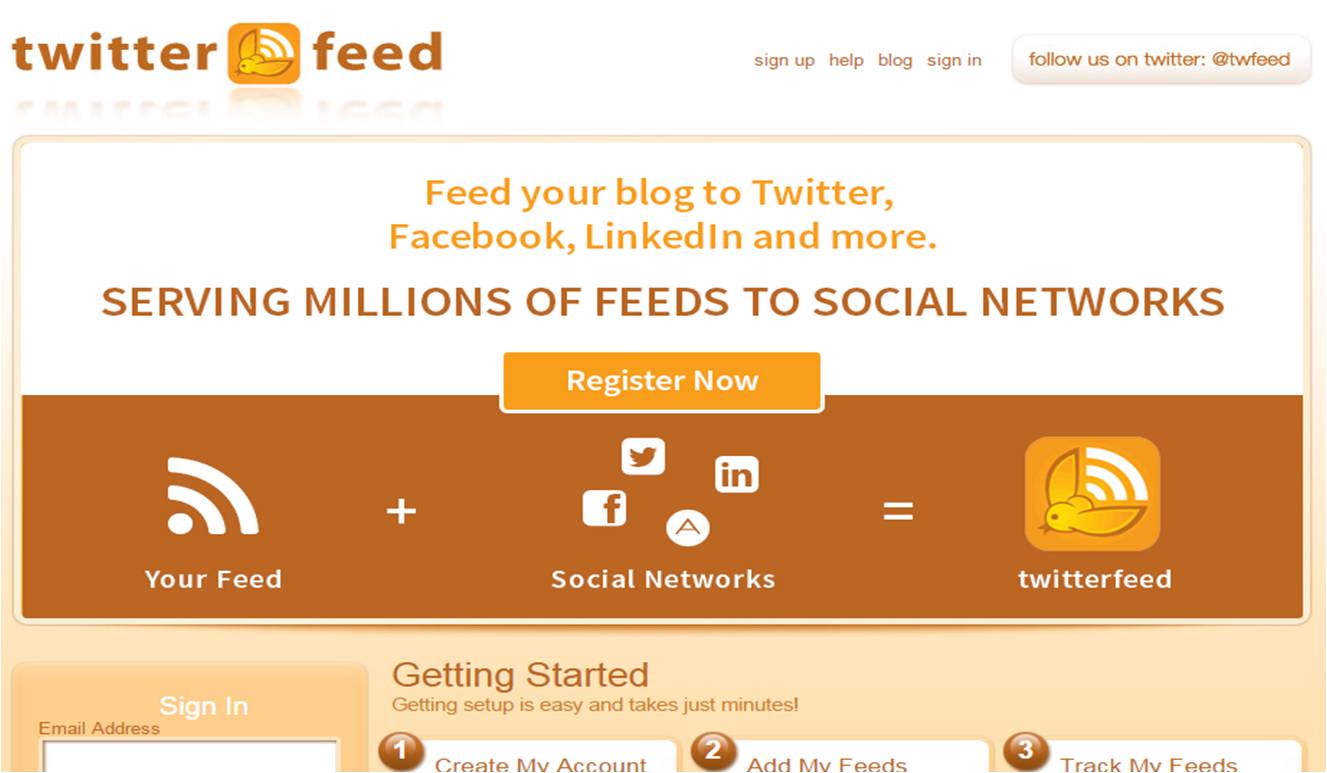
Twitterfeed1
2. Setelah klik link konfirmasi kita akan diarahkan ke halaman selanjutnya dimana kita bisa menambahkan feed dari blog kita. Isi kolom yang disediakan di sana, yaitu;
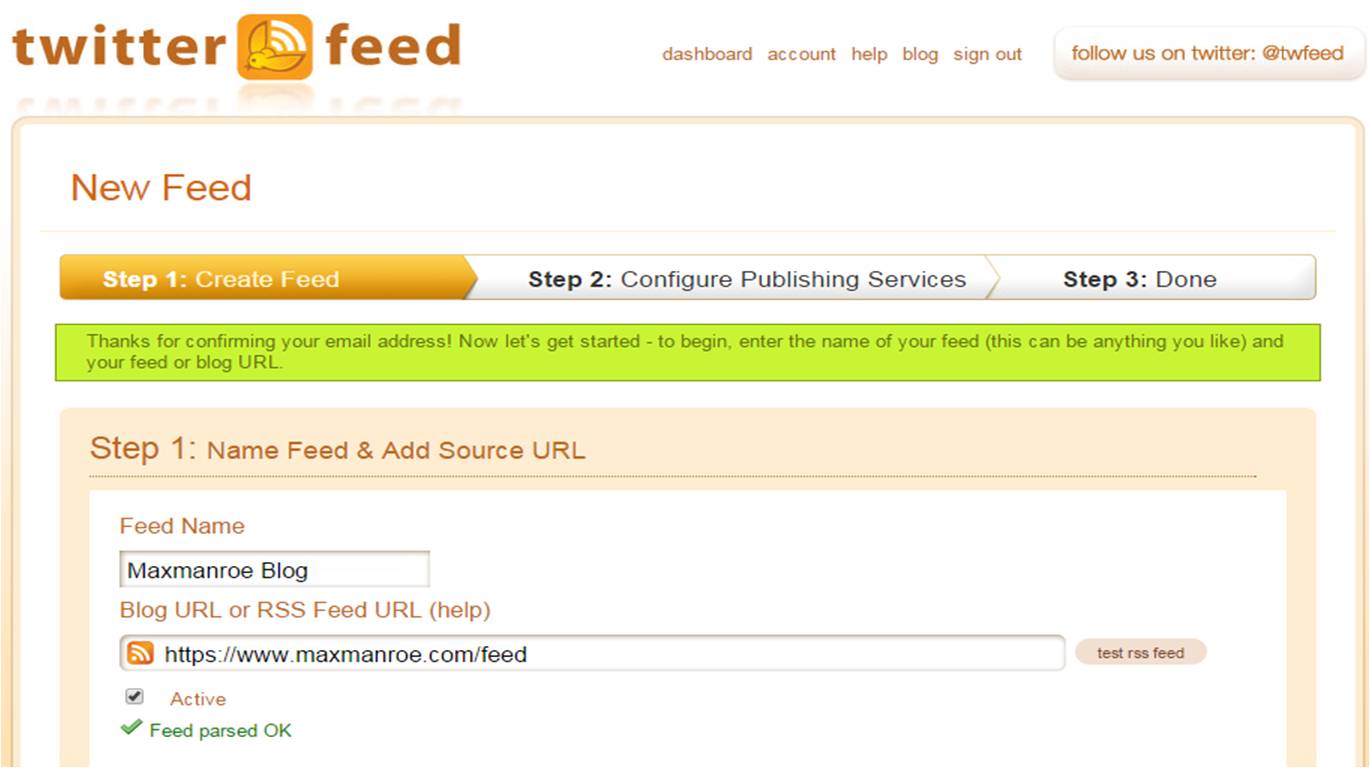
Feed Name (Nama Feed), misalnya Maxmanroe Blog
Blog URL or Rss Feed URL, masukkan URL feed blog Anda di sini. Jangan lupa untuk test rss untuk memastikan apakah URL yang kita masukkan sudah benar. Lihat gambar,
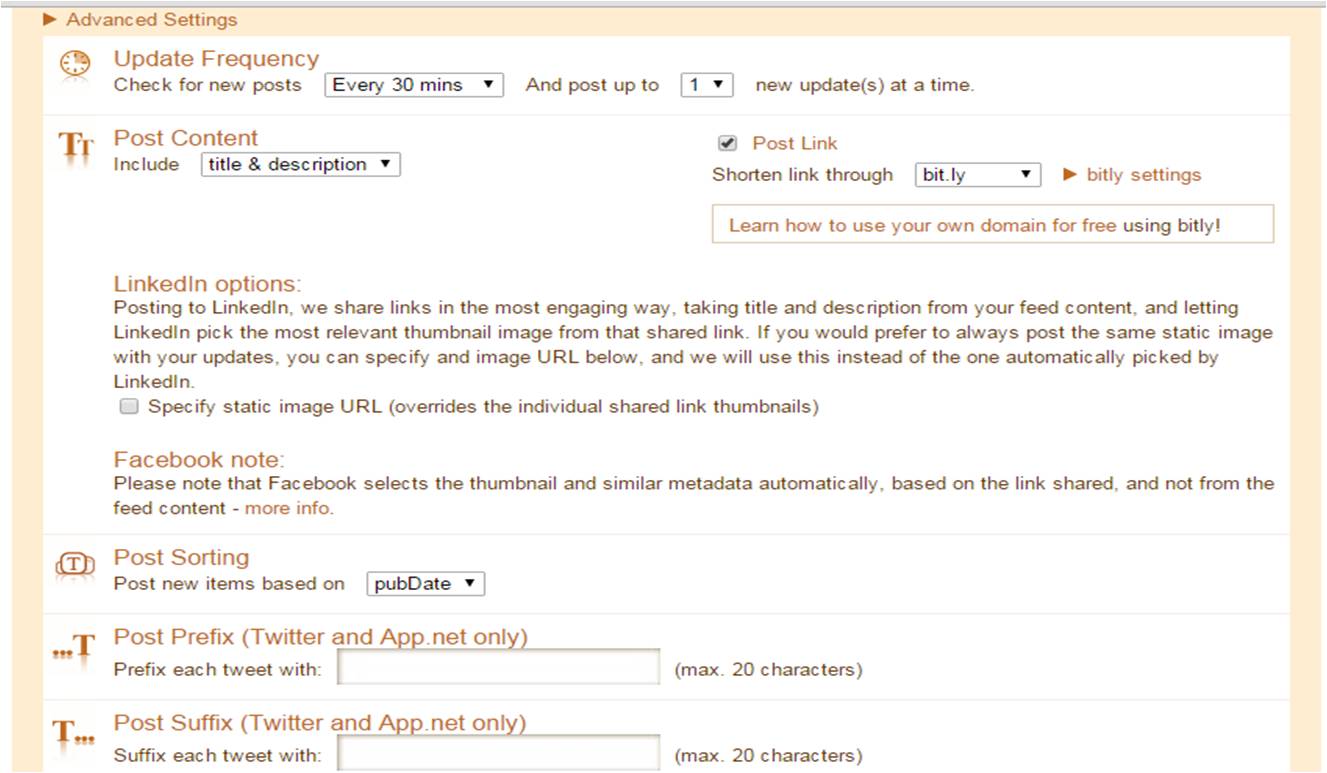
Twitterfeed2
Klik bagian Advanced Settings. Di sana kita bisa mengatur frekuensi update postingan, jumlah postingan per hari, post content, post link, dan lain-lain. Pada bagian ini biasanya saya biarkan default saja. Selanjutnya klik tombol “Continue to Step 2”. Lihat gambar,
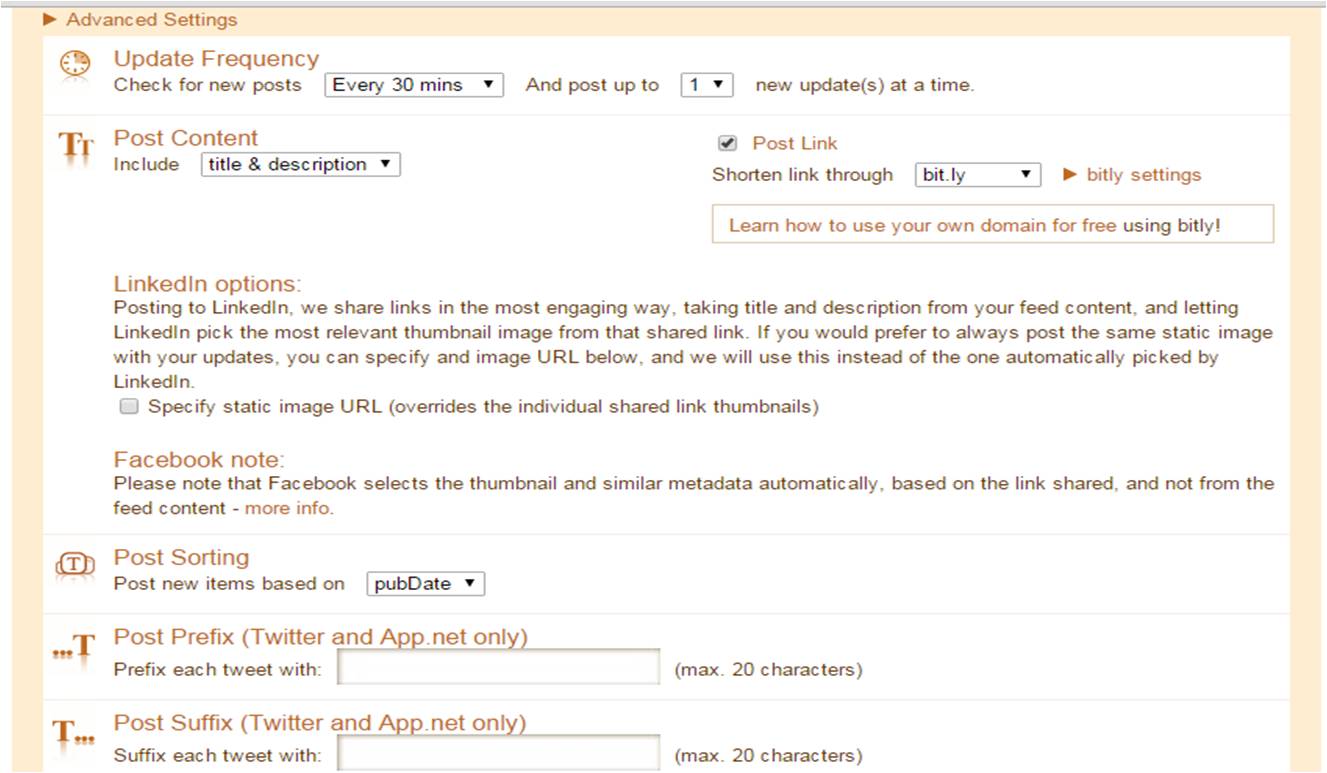
Twitterfeed3
3. Pada halaman selanjutnya kita bisa melihat beberapa pilihan, diantaranya Twitter, Facebook, LinkedIn, dan App.net. Karena kita mau mengintegrasikan blog dengan Facebook, maka silahkan klik link Facebook.
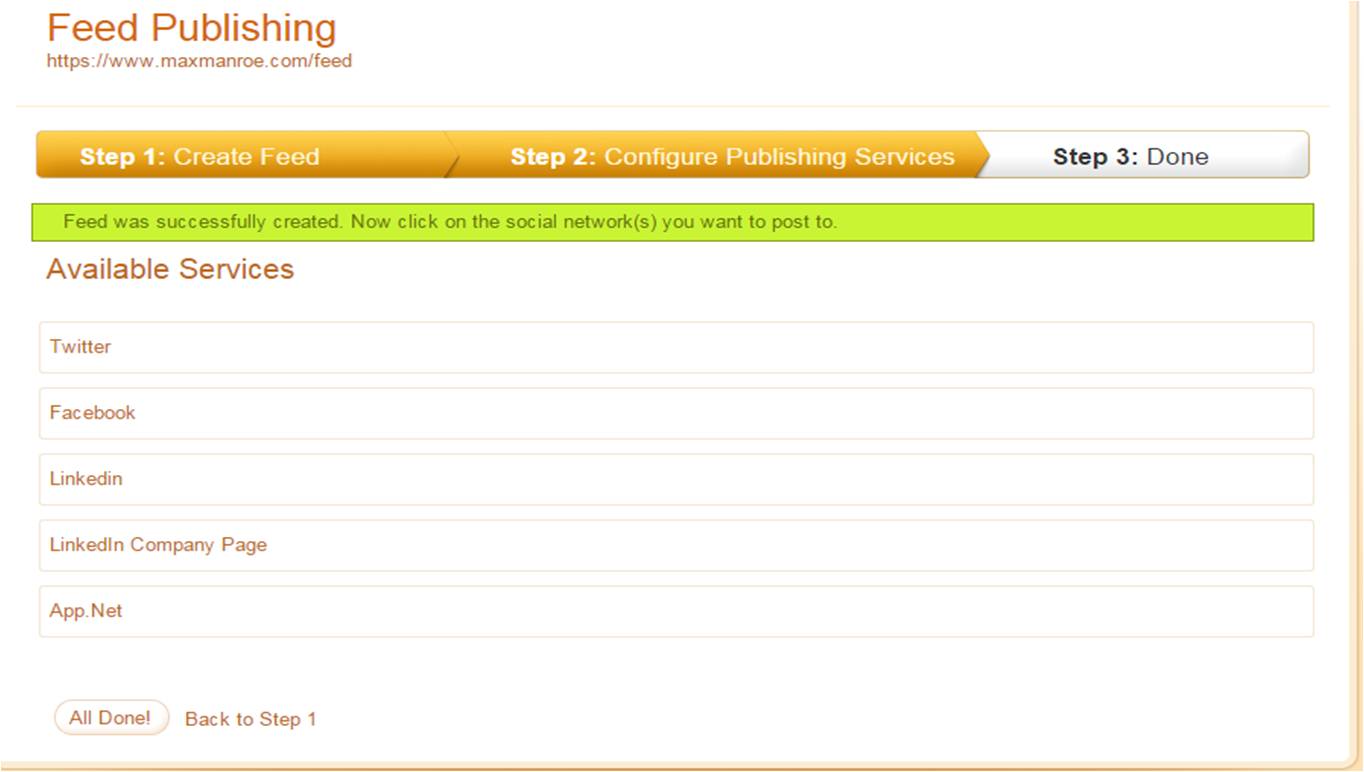
Twitterfeed4
4. Di halaman berikutnya kita akan melihat tombol untuk Authenticate akun Facebook. Klik tombol Facebook yang berwarna biru, nanti Facebook kita akan terhubung dengan Twitterfeed. Di sana ada pilihan apakah kita akan memposting update ke wall akun pribadi atau ke Fans Page (bila Anda punya Fans Page). Anda bisa tentukan sendiri sesuai dengan keinginan. Lihat gambar,
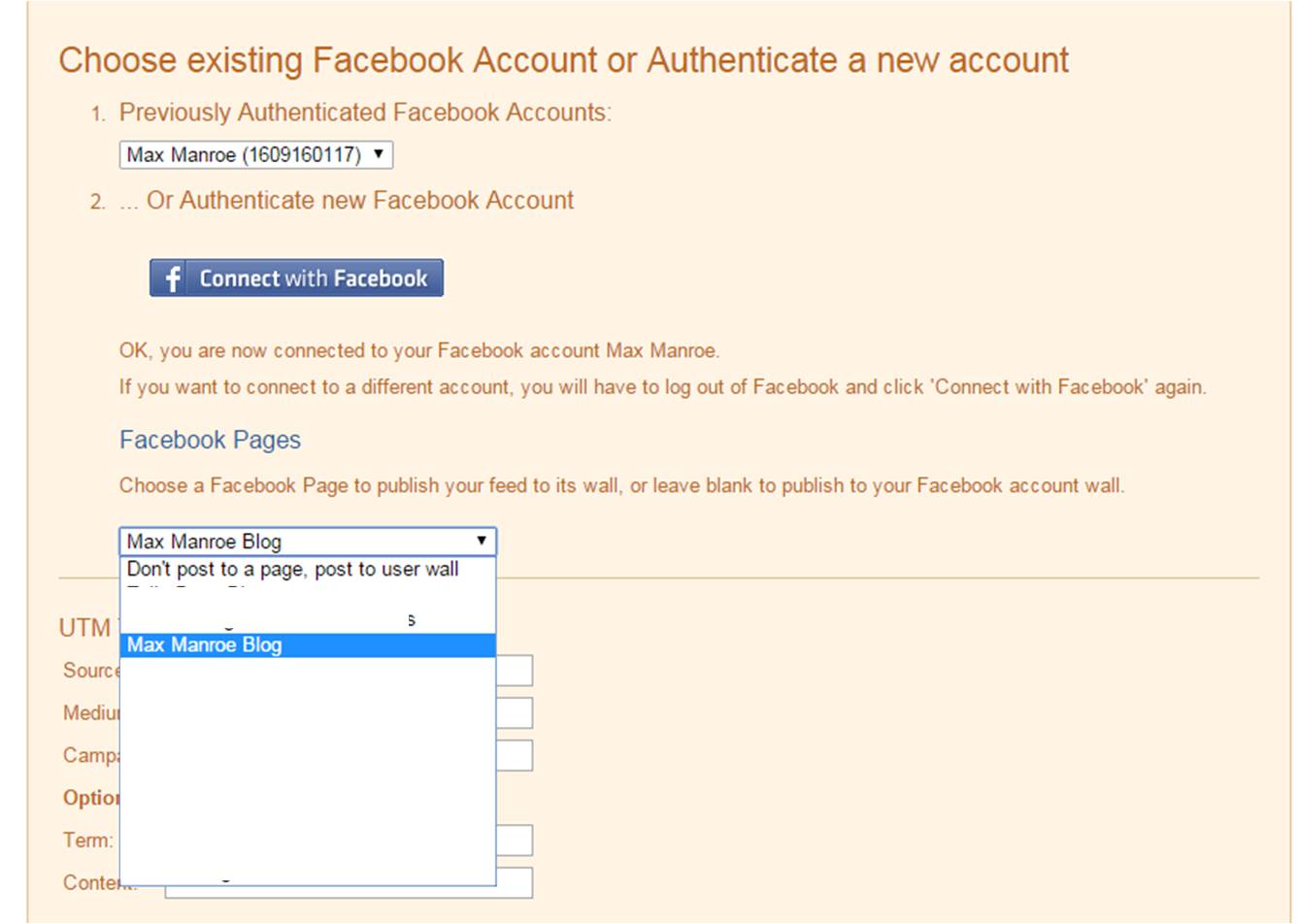
Twitterfeed6
5. Langkah selanjutnya adalah klik “Create Service”, nanti kita akan bisa melihat review hasil settingan kita. Selanjutnya klik tombol “All Done”, sampai di sini Anda sudah berhasil melakukan setting. Nanti setiap ada update di blog Anda, maka link artikel di blog Anda tersebut akan otomatis terposting di wall atau Fans Page Anda di Facebook. Lihat gambar,
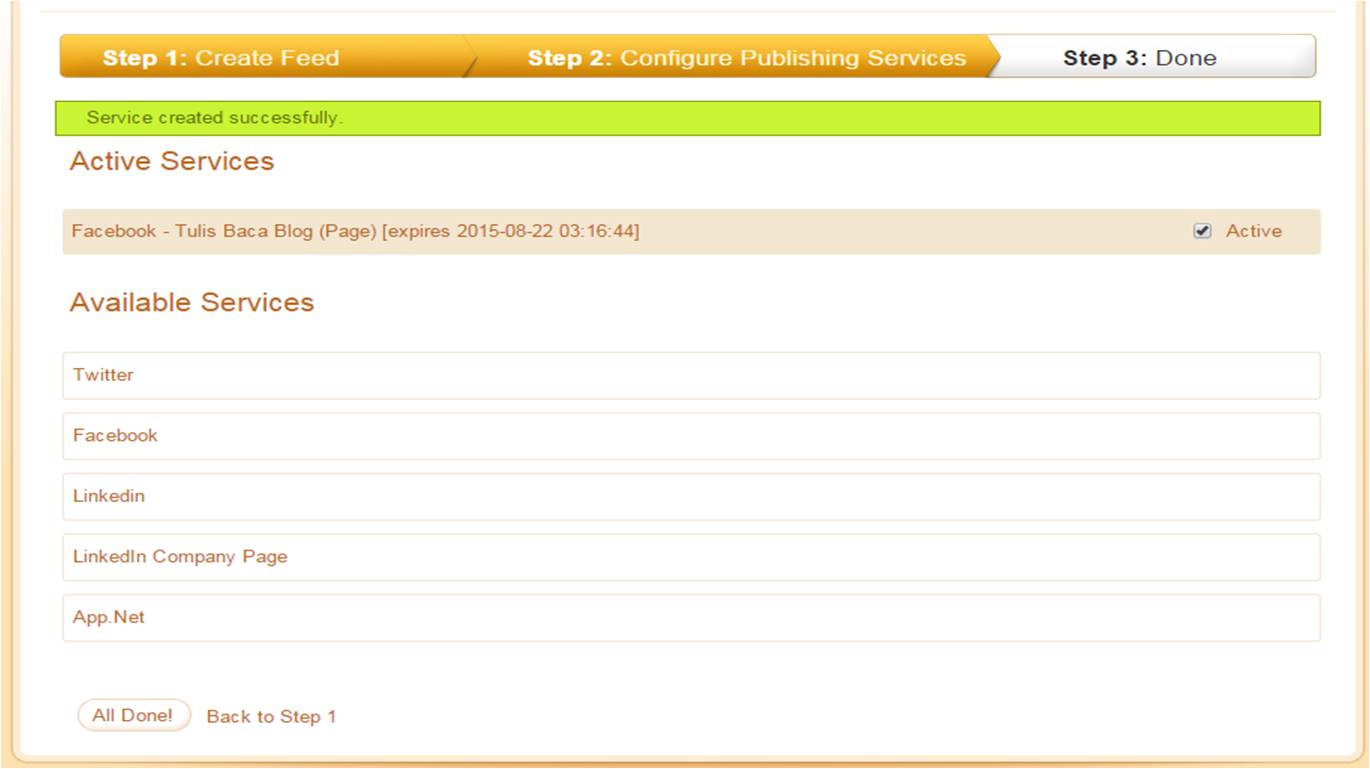
Twitterfeed7
Selesai.....!!!!
Thank's To : www.maxmanroe.com
0 comments:
Post a Comment